Wir haben Amazons neuen Fire TV Stick 4K für euch ausgepackt und getestet. Was kann der kompakte HDMI-Stick und für wen lohnt sich der 4K/HDR Streaming-Player? Unser Test verrät es euch!
Amazon bringt mit dem Fire TV Stick 4K nicht nur die bereits 3. Generation des schlanken HDMI-Media-Players auf den Markt, der Online-Gigant verschlankt damit auch sein Fire TV-Sortiment. Der Fire TV 4K (Dongle) wird nämlich nicht mehr produziert und auch der Verkauf auf Amazon.de wurde bereits eingestellt. Wer also nach einem Streaming Player sucht, wird neben der ersten Generation des Fire TV Stick (1080p) bald nur noch dieses Modell vorfinden. Sinn macht dieses Vorgehen auf jeden Fall. Der neue Player ist nämlich mit allen wichtigen Features und Standards ausgestattet und so kann der Kunde eigentlich nur noch zum richtigen Gerät greifen. Die Anschaffungskosten von 59.99 Euro sind auch zu verkraften (Fire TV Stick 1. Generation kostet 39.99 Euro).

Im Lieferumfang der Fire TV Stick 4K ist neben dem HDMI-Player inkl. Netzkabel (via. Micro-USB) drei kurze Dokumentationen, eine HDMI-Verlängerung sowie die neue universelle Alexa-Sprachfernbedienung (inkl. Batterien) enthalten. Die HDMI-Verlängerung wird vielleicht von noch mehr Käufern genutzt werden, da der Stick in Größe und Gewicht etwas zugelegt hat. So ist sichergestellt, dass ihr mit dem Stick auch die HDMI-Schnittstelle eures 4K Fernsehers erreicht.
Bevor wir mit Test fortfahren müssen wir aber erst die technischen Details des Fire TV Stick 4K anschneiden. Der Streaming-Stick hat einen HDMI-Ausgang (2.0b) sowie ein Micro-USB-Anschluss (nur für Strom). Über letzteren lässt sich auch der optional erhältliche Ethernet-Adapter anschließen, oder ein OTB-Kabel um zusätzliche Peripherie oder USB-Festplatten mit dem Fire TV Stick 4K zu verbinden (z.B. für Sideloading von Apps). Der Stick unterstützt 4K/60p Inhalte mit High Dynamic Range und zwar in allen geläufigen Formaten (HDR10, HDR10+, Dolby Vision, HLG). Ein Dual-Wifi und Bluetooth 4.2 dient zur Kommunikation mit dem Internet und der Fernbedienung. Über die HDMI-Schnittstelle wird nicht nur das hochauflösende Bildsignal, auch Audiostreams wie Dolby Atmos, 7.1 Surround-Sound oder HDMI-Audio-Passthrough mit bis zu 5.1 Kanälen sind möglich.
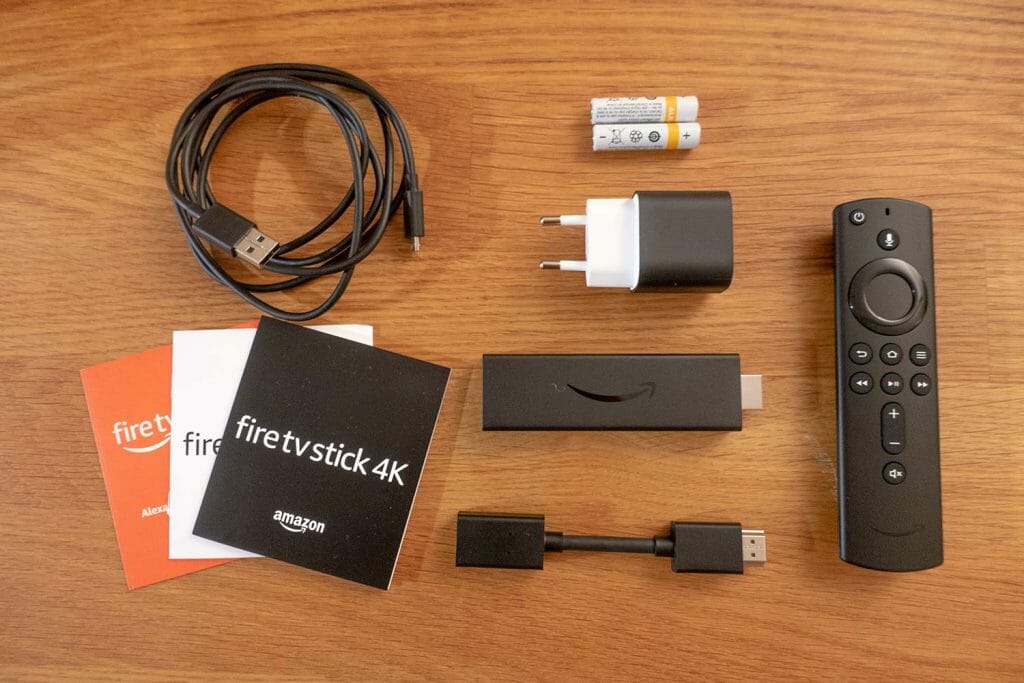
Das Anschließen des Fire TV Stick 4K ist kinderleicht und man muss eigentlich nur darauf achten, dass der Stick nicht über das Gehäuse hinausragt. Das wäre sicherlich etwas unschön. Die HDMI-Verlängerung macht nicht nur Sinn, wenn der Stick sich nicht direkt mit dem freien HDMI-Anschluss verbinden lässt, sie verbessert auch unter Umständen die Verbindungen zum WLAN und zur Fernbedienung. Wem es also nicht stört, sollte die Verlängerung auf jeden Fall ausprobieren.
Keine Produkte gefunden.
Nachdem der Stick angeschlossen ist (natürlich an einem HDMI 2.0-Port mit HDCP 2.2) schaltet man den Fernseher ein, wechselt auf die korrekte Signalquelle und betätigt einmal die Fernbedienung. Nach wenigen Sekunden erscheint auch schon ein Bild das uns erklärt wie man die Fernbedienung mit dem Fire TV Stick 4K „verheiratet“. Das geschieht in unserem Fall nach ein paar Sekunden automatisch und wir können gleich mit der Erstinstallation loslegen. Sprache auswählen, WLAN-Passwort eingeben, Apps vorwählen und installieren. Nach ein paar Minuten ist alles bereit. Sehr praktisch – das Profil des Bestellers ist auf dem Fire TV Stick bereits vorgemerkt. So muss man nur noch das Passwort eingeben – Fertig.
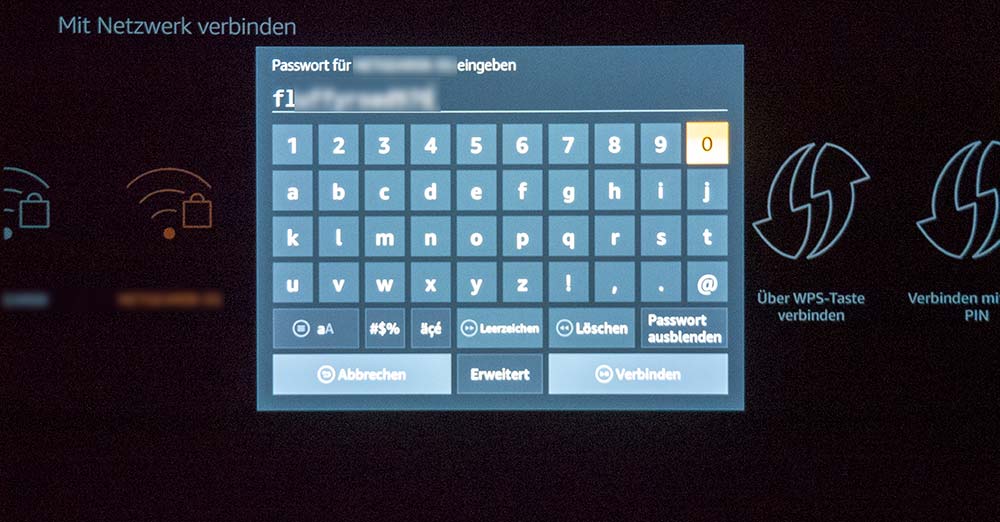
Die Fernbedienung ist in ihrem Design und Feature-Umfang endlich dort angekommen, wo man sie schon von Anbeginn hätte haben wollen. Mit einem zusätzlichen An/Aus-Knopf und Tasten für die Lautstärke, lässt sich mit der Alexa Fernbedienung nicht nur der Fire TV Stick 4K, sondern auch der damit verbundene Fernseher und/oder Set-Top-Boxen steuern. Mit der Fernbedienung kommt man sehr gut zurecht.
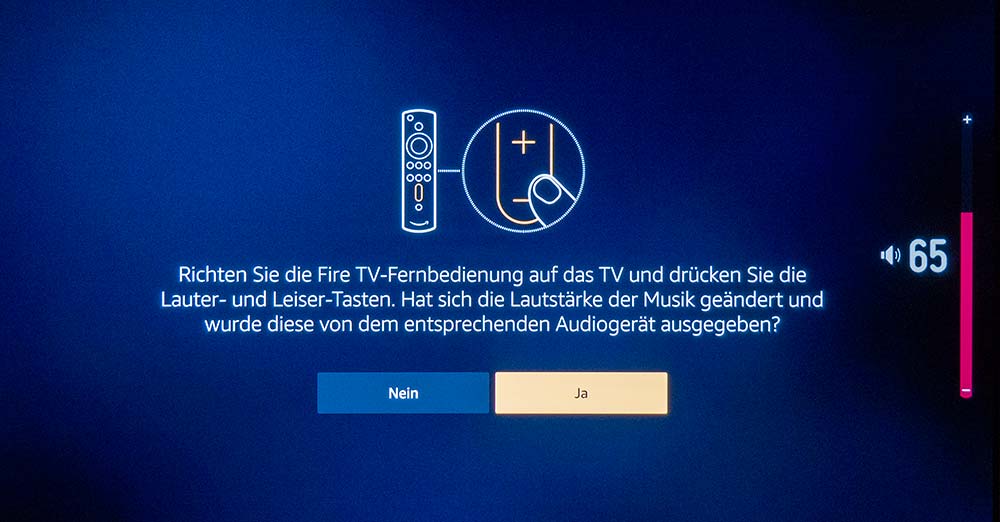
Nachdem ein kurzes Intro-Video den Käufer über die Features und Besonderheiten des Fire TV Stick 4K aufklärt, landet man auch bereits auf den Home-Screen. Bevor man sich jedoch vom breiten Film- und Serienangebot unterhalten lässt, sollte man erst einmal die Einstellungen des Streaming-Players aufrufen. Es ist nie verkehrt sich einmal durch die verschiedenen Menüs der Einstellungen zu klicken. Neben Einstellungen zu Privatssphäre, Peripherie oder die Alexa-Einbindung findet man hier auch die Möglichkeit die Ausgabe für Bild und Ton zu verändern. Bei den Bildeinstellungen gibt es noch 1-2 Dinge, die man abändern sollte. Zum einen (zumindest in unserem Fall) war die Auflösung auf 1080p voreingestellt. Wir wollen Menü sowie Inhalte aber natürlich in 4K genießen. Deshalb stellen wir die Videoauflösung auf „Automatisch“. Nur mit dieser Eingabe ist es auch möglich, die Funktion „An Originalbildrate anpassen“ auszuwählen. Serien und Filme werden damit in ihrer nativen Bildfrequenz wiedergegeben und es entsteht kein „Seifenopern-Effekt“. Auch die Farbtiefe sollte man auf 10-bit oder 12-bit stellen und bei den Dynamikumfang-Einstellungen „Adaptiv“ auswählen. So wird auch immer das HDR-Format ausgewählt, dass auch in der Quelle vorhanden ist.
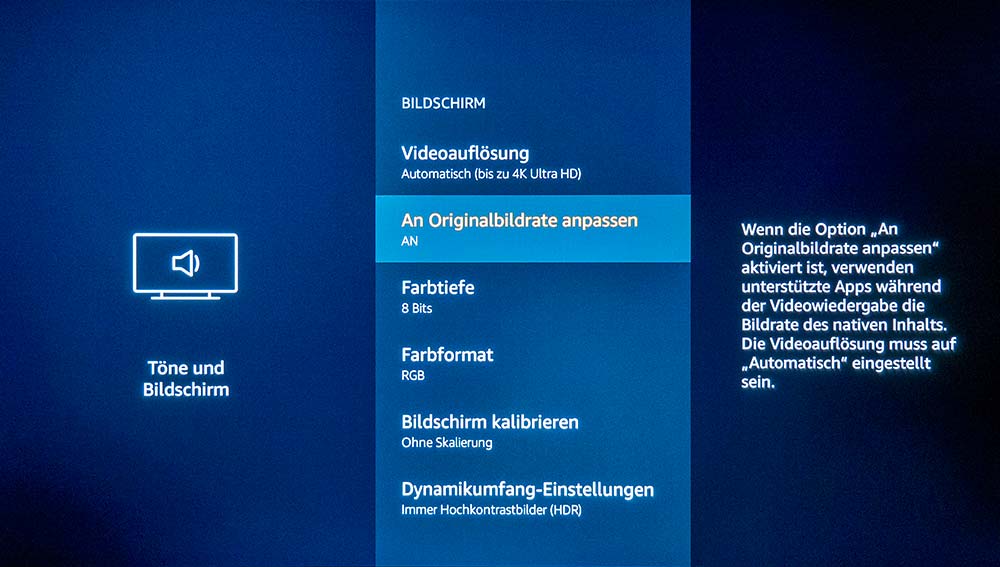
Nachdem man die Einstellungen an die technischen Möglichkeiten des Fernsehers und/oder Soundanlage ausgerichtet hat, kann es endlich damit losgehen ein paar Inhalte zu genießen. Ausgangspunkt ist natürlich der Home-Screen. Dieser wird auf allen Fire TV Geräten konsistent gleich dargestellt. Neben Content-Empfehlungen wird auch gerne mal Werbung eingeblendet, was natürlich etwas nervig ist. Man lernt diese aber auch schnell geistig auszublenden. Auf dem Home-Screen werden zudem immer die meist genutzten Apps sowie das Overlay-Menü mit „Meine Videos“, „Filme“, „Serien“, „Apps“ und „Einstellungen“ eingeblendet. Die Menüstruktur eröffnet sich dem Nutzer nach kurzer Zeit von selbst und die Navigation mit der Alexa-Fernbedienung geht wirklich Flott von der Hand.
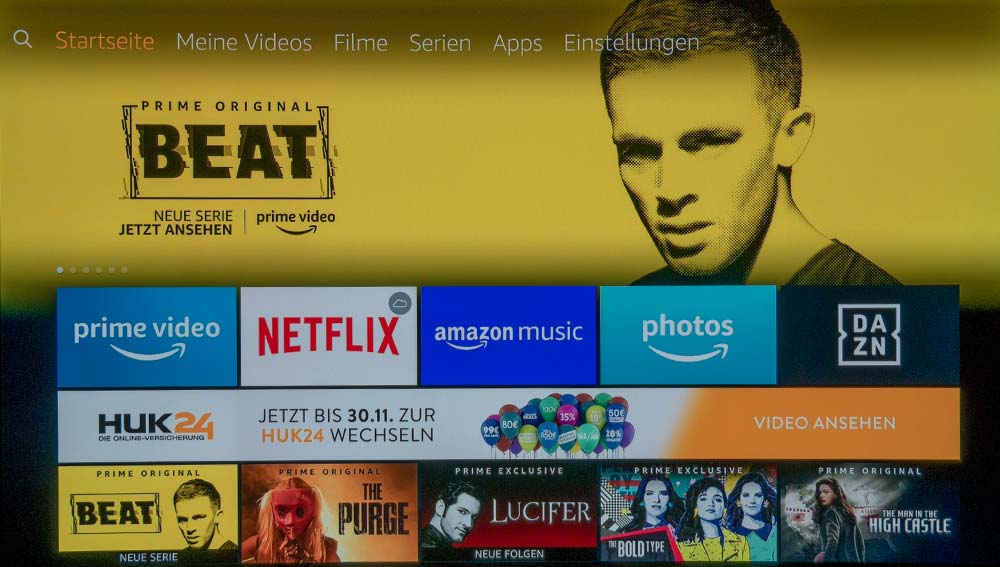
Die beliebtesten Apps konnten bereits bei der Erstinstallation ausgewählt und installiert werden. Über den Reiter Apps hat man zudem die Möglichkeit mehrere hundert Apps (Spiele, Streaming, Social Media) zu installieren. Was auf jeden Fall fehlt ist eine funktionierende Youtube-App. Wer die noch im App-Store befindliche Youtube-App installiert und aufruft, wird auf den Silk-Browser verwiesen. Wird Zeit, dass sich die Streithähne Amazon und Google bald mal einkriegen.
Keine Produkte gefunden.
Wer nicht direkt in einer der Streaming-Apps seine Serien, Filme und Live-Streams aussucht, der wird sicherlich die integrierte Suche auf dem Fire TV Stick 4K nutzen. Über die Sprachfernbedienung geht das soweit ganz gut, aber auch nicht immer. „4K Filme“ wird dann gerne mal zu „vier k. filme“. Zumindest werden in diesem komischen Fall die passenden Inhalte angezeigt. In der Suche werden auch Inhalte von verschiedenen Streaming-Anbietern, vorrangig Prime Video und Netflix, präsentiert. Was uns seit Jahren nervt und immer noch der Fall ist, die HD und 4K Version eines Films oder Serie werden immer als eigenständige Titel angezeigt. Man kann in den Detailinfos dann nicht sehen, ob es den Content in 4K UHD gibt und muss eine neue Suche starten. Ähnlich ist es auch für deutsche und englische Tonspuren. Hier wird es Zeit, dass die Produkte zusammengezogen werden damit der Nutzer weiß mit welcher Ausstattung er rechnen kann.
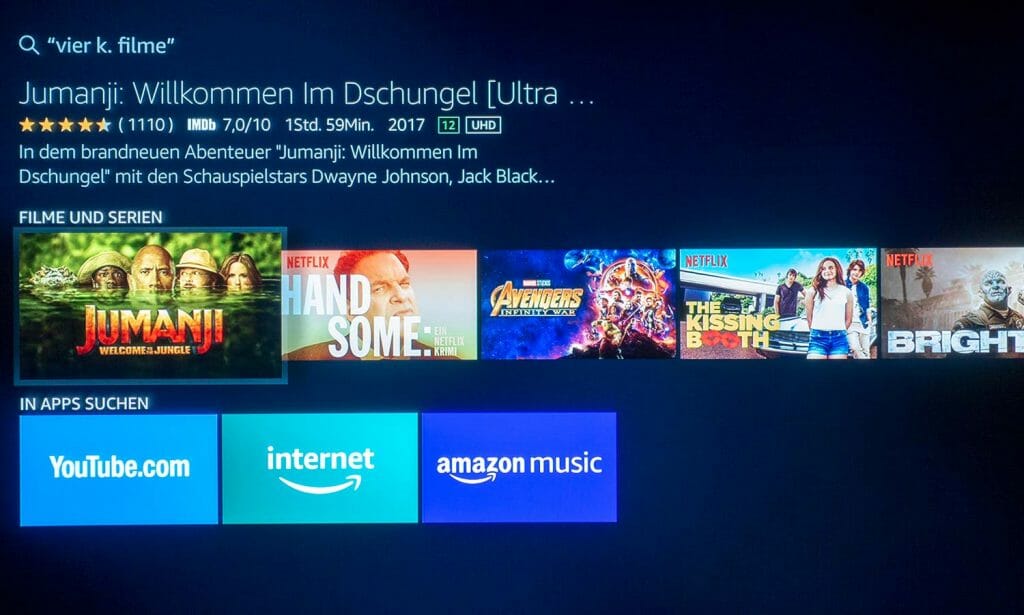
Wir haben uns ein paar 4K/HDR Serien von Prime Video und Netflix angesehen und es zeichnet sich wieder ein bekanntes Bild ab. Während Netflix-Inhalte meist nach wenigen Sekunden bereits die bestmögliche Bildqualität erreicht haben, dauert es bei Prime Video Filmen & Serien in 4K/HDR zum Teil 2-3 Minuten, bis die maximale Qualitätsstufe erreicht ist. Das ist doch etwas nervig und wir können das nicht so ganz nachvollziehen. Das Problem haben wir jedoch nicht nur beim Fire TV Stick 4K, sondern auch bei integrierten Apps aut den TV-Geräten. Hat sich der Stream einmal „eingerenkt“ ist die Bildwiedergabe aber astrein. Vor dem Start werden auch die Bildwiederholungsrate und HDR-Quelle korrekt eingestellt.
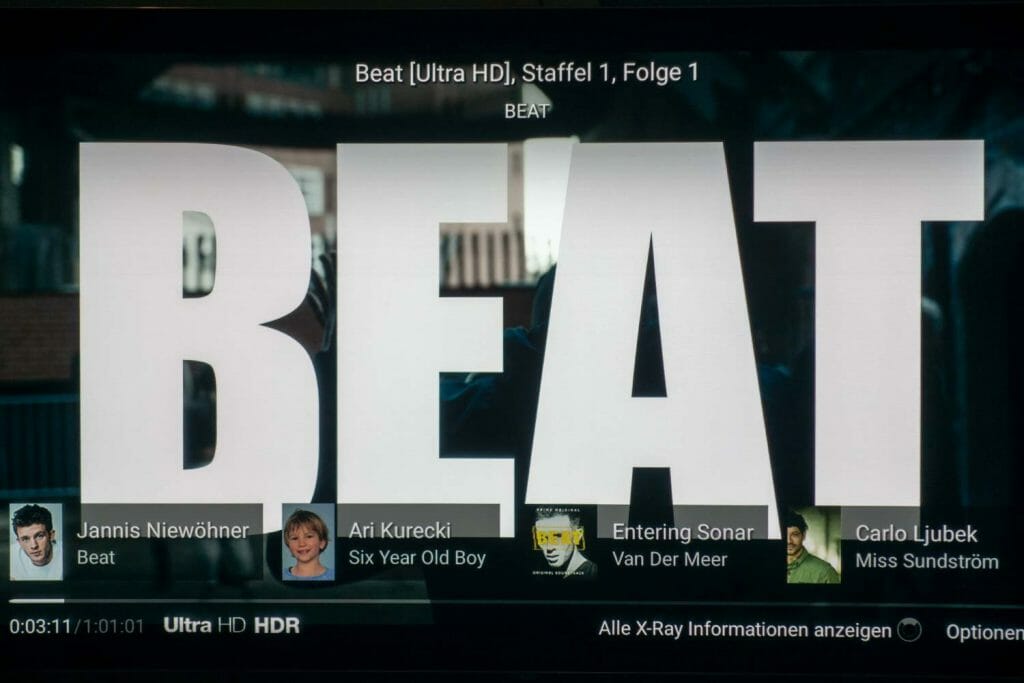
Fazit Fire TV Stick 4K:
Wer einen relativ günstigen 4K Streaming Player mit allen relevanten Features und Standards sucht, für den ist der Fire TV Stick 4K wirklich eine gute Wahl. Wer den Fire TV 4K/HDR besitzt, für den lohnt sich nur das „Upgrade“ wenn man Inhalte auch in Dolby Vision HDR und/oder 60p Wiedergeben möchte. Für 59.99 Euro ist der Fire TV Stick 4K wirklich ein großartiges Stück Technik. Den Aufpreis von 20 Euro im Vergleich zum Fire TV Stick der 2. Generation (1080p) macht das Modell schon wegen seiner verbesserten Fernbedienung wett.
Wer neben Internetstreams auch Inhalte vom Netzwerk wiedergeben möchte, der muss sich jedoch mit dem Thema Sideloader auseinandersetzen um z.B. beliebte Player wie Kodi auf den Stick zu bekommen. Von uns einen Daumen nach oben für Ausstattung, Features und Preis/Leistung. Es ist kein Geheimnis, dass Amazon den Fire TV Stick 4K innerhalb ausgewählter Aktionen im Preis senken wird um die Basis seiner FireOS-Geräte zu erweitern. Wir denken, dass man den kompakten 4K Streaming-Player in Zukunft sicherlich für 39.99 Euro oder vielleicht sogar günstiger erwerben könnte. Warten lohnt sich vielleicht im diesem Fall!
Keine Produkte gefunden.
Transparenz: Dieser Artikel enthält Affiliate-Links. Wenn ihr auf diese klickt, werdet ihr direkt zum jeweiligen Anbieter weitergeleitet. Falls ihr einen Kauf tätigt, bekommen wir eine geringe Provision. Für euch bleibt der Preis unverändert. Vielen Dank für eure Unterstützung!


Hallo,
in meiner Zweitwohnung habe ich einen Philips TV 43Pus6804/12 stehen. Dort habe ich kein Internet, es lohnt sich einfach nicht, da ich mich zu selten dort aufhalte. Bisher schaue ich Videos immer über mein Galaxy Note 8 welches über ein USB-C zu HDMI Konverterkabel mit dem TV verbunden ist.
Seit dem Launch von Disney Plus, lade ich mir die Videos immer aufs Handy herunter um sie auch in meiner Zweitwohnung zu sehen. Das klappt soweit ganz gut aber die Qualität ist etwas „Bescheiden“, schließlich erkennt die App mein Telefon als Wiedergabegerät und das hat leider weder 4k Wiedergabe noch HDR10 oder Dolby Vision.
Nun frage ich mich ob es möglich ist, einen Amazon Fire TV Stick 4k an den TV anzuschließen, ohne WLAN zu aktivieren und die Videos, welche ich aufs Telefon geladen habe, über die Disney Plus App des Fire TV Stick, auf dem TV abzuspielen.
Ich hoffe die Fragestellung war halbwegs verständlich und ich bedanke mich schon mal im voraus für die Hilfe.
Im Artikel wird auf die automatische Anpassung an die jeweilige Bildfrequenz eingegangen. Aber wie sieht es mit der Auflösung aus?
Kann man den Stick so einstellen, dass die Filme/Serien immer in der Original-Auflösung ausgegeben werden? Also HD-Inhalte in 1080 und UHD-Inhalte in 4K und HDR natürlich nur aktiv wenn der Film/die Serie auch HDR bietet.
Und das ganze natürlich unabhängig vom Anbieter der Inhalte, also egal ob Videos von Amazon, Netflix, Maxdome, etc.
Das mag nach einer dummen Frage klingen, aber z. B. gibt die XBOX-App von Netflix immer HDR und 4K aus, egal, ob der Film HDR hat oder in 4K vorliegt. HDR bei einem Video ohne HDR-Inhalte sieht natürlich bescheiden aus. Das gleiche gilt für von der App 1:1 hochskalierte 1080p-Inhalte – das möchte ich doch lieber von dem sehr guten Scaler in meinem AV-Receiver machen lassen.
Hallo, bei mir stellt sich die Framerate 24p usw. nur bei Amazon Prime ein, bei Netflix stehen immer noch 60p, woran kann das liegen? Habe in den Einstellungen Automatisch anpassen ausgewählt. Vielen Dank!
Ich vermute das ist (derzeit) bei netflix nicht möglich. Dazu müsste die Netflix App aktuallisiert werden. Ob und wann das Netflix macht is leider ungewiss.
Habe gestern dank „Windscribe-App“ mich nach Frankreich „verbunden“, und konnte anschließend über den integrierten Browser französisches Fernsehen verfolgen, um Portugal – Polen zu sehen! Wäre OHNE VPN nicht möglich gewesen. Alleine DAFÜR lohnt sich bereits der Stick! Bildqualität ist klasse!
Hallo,
ich bin Besitzer eines Samsung KS8080 (Top UHD Modell 2016) TV’s. Kann mir jemand erklären, ob sich ein Fire TV Stick lohnt? Grundsätzlich hab ich ja alle Apps standardmäßig auf dem TV. Wo ist also der Mehrwert eines solchen Sticks? Außerdem haben ja heutzutage alle 4K-Fernsehr die wichtigsten Apps (Netflix, Amazon Prime, DAZN etc.) vorinstalliert.
Hallo Christoph. Also das kommt wirklich darauf an. Mit dem Fire TV Stick funktioniert die Menüführung wirklich sehr flott und das könnte ein Argument sein, das Gerät zu kaufen. Zudem bietet es Zugang zu noch mehr Apps. Wenn du jedoch sagst, die Geschwindigkeit ist für dich passend und alle wichtigen Apps sind vorhanden, dann gibt es nur wenig Argumente das Upgrade zu machen. Ich persönlich habe auch noch einen TV aus der KS-Serie und mir ist dieser mittlerweile (nach zwei großen Oberflächen-Updates) etwas zu lahm. Da greif ich lieber auf auf Drittgeräten integrierte Apps zurück.
Und nicht zu vergessen, Amazon 4K Streams funktionieren nicht bei Leuten die direkt an einer Grenze zu einem anderen Land wohnen. So war es bei und wurde mir so von Amazon mitgeteilt. Verstehe jetzt wer will. Kann da keine logische Erklärung zu finden.
Habt ihr getestet, ob dolby vision und Dolby atmos in der Netflix App funktionieren? Habe Berichte gelesen, dass kein Atmos in der Netflix App gehen soll. Das wäre schön ein KO Kriterium für den Stick. Guter Test!
Netflix unterstützt beim neuen Amazon Fire Tv Stick 4K noch kein Dolby Atmos, das war aber auch schon vorher bekannt. Es kommt dafür noch ein Update irgendwann. Zudem gibt es bei mir jedenfalls den Fehler das der Stick Dolby Digital + Anzeigt bei Filmen und Serien bei Prime Video die eigentlich Dolby Atmos haben müssten. Aber am AVR wird Dolby Atmos erkannt und auch wiedergegeben.